wps word文檔表格設置自動生成序號的方法
時間:2023-10-31 09:25:21作者:極光下載站人氣:664
在wps中編輯文字或者是表格是非常普遍的,在整理資料的時候,就會需要使用到WPS文檔進行編輯操作,有的資料內容需要通過表格的樣式表達出來,這樣可以直觀的查看到表格中的數據,而如果你編輯的數據比較多,那么就需要給表格中的數據進行序號的排列,這樣可以知道編輯的數據有多少,而正是因為需要編輯序號,想要將序號設置成自動生成,那么怎么設置呢,其實我們可以通過自動序號功能進行操作,下方是關于如何使用WPS Word表格設置自動排序的具體操作方法,如果你需要的情況下可以看看方法教程,希望對大家有所幫助。
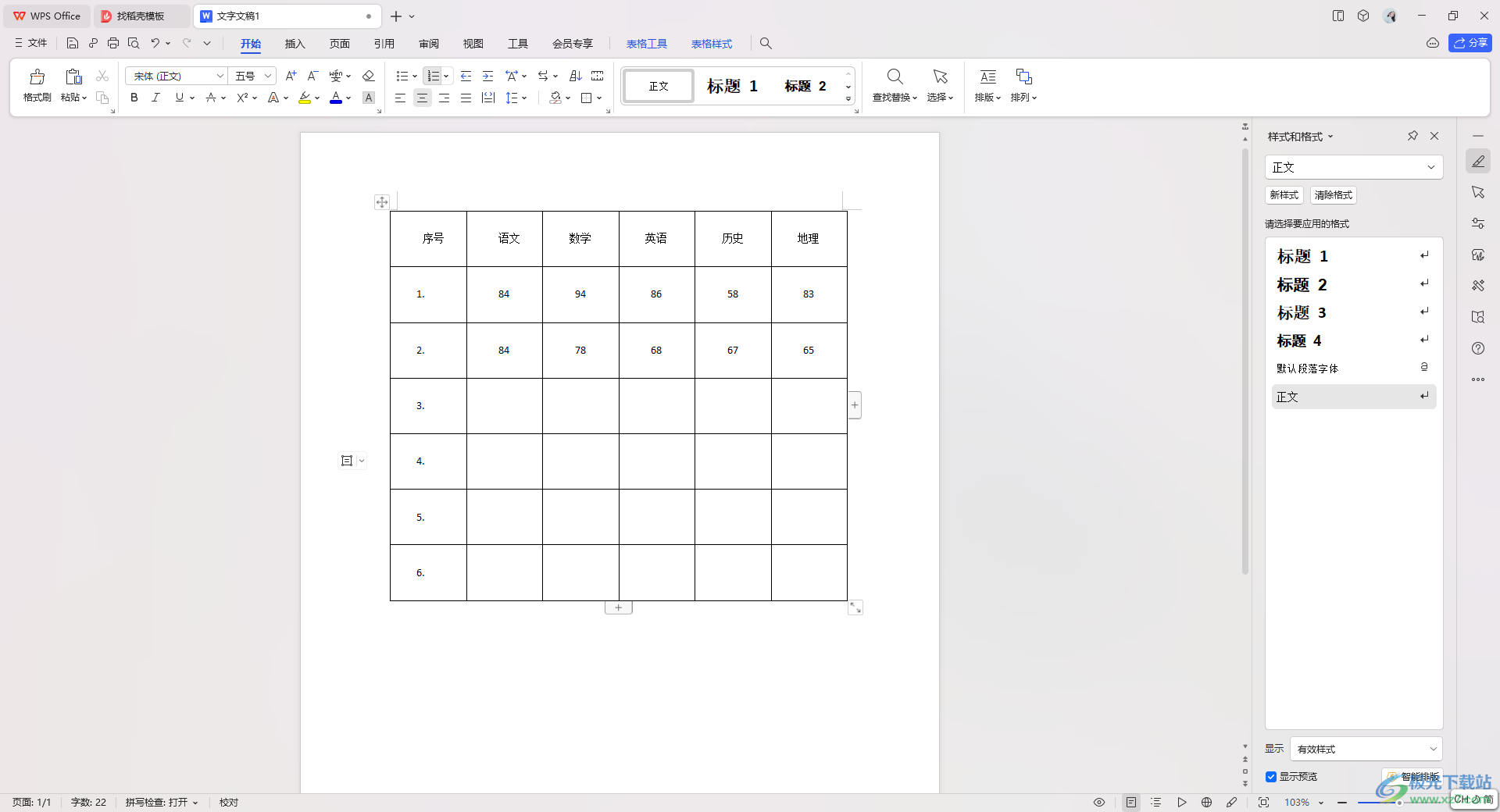 word文檔表格設置自動生成序號的方法">
word文檔表格設置自動生成序號的方法">方法步驟
1.直接在文檔頁面中插入表格,并且在插入的表格中輸入自己需要的內容。
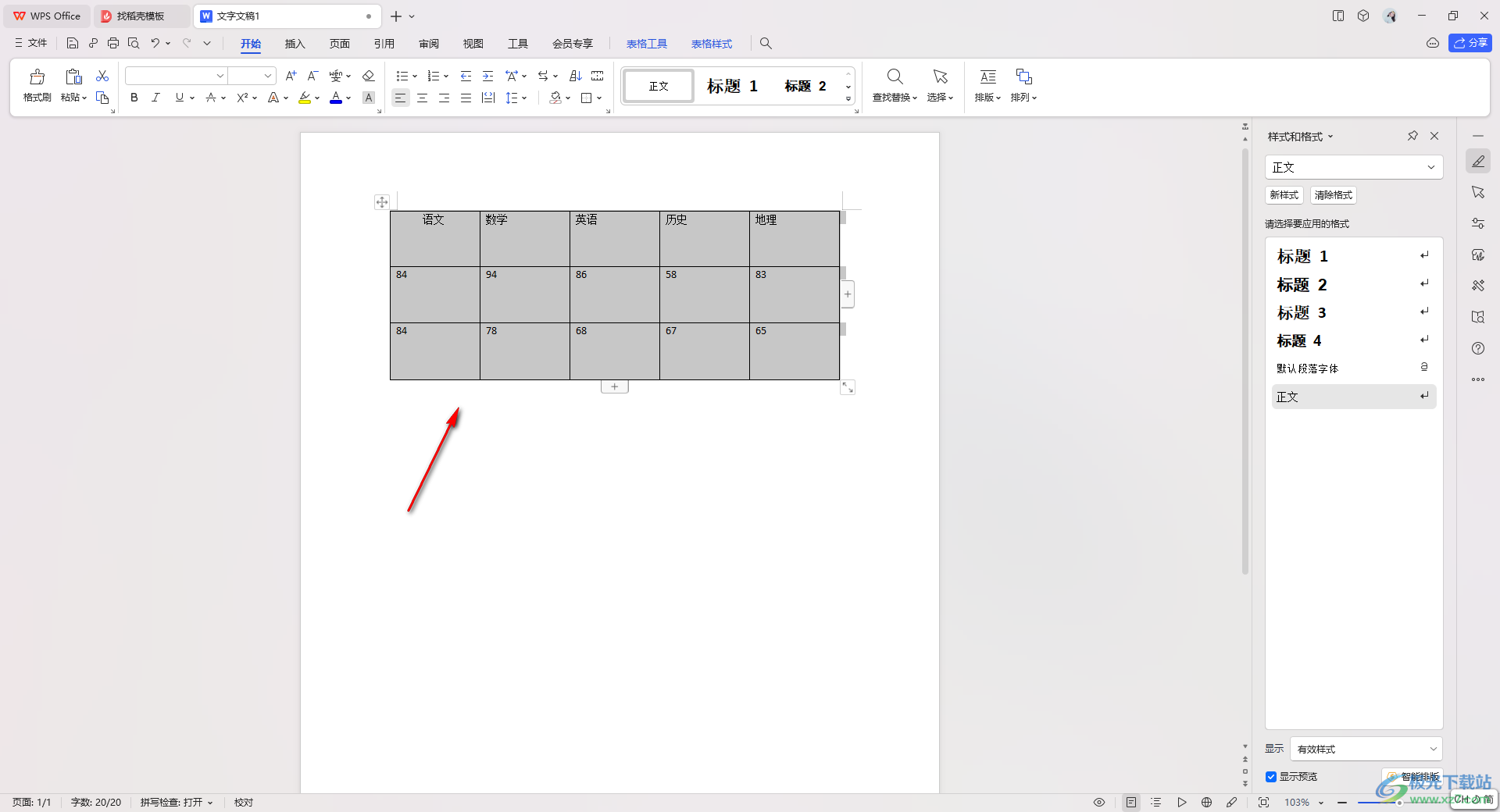
2.之后,我們將第一列數據選中,再進行右鍵點擊,選擇其中的【插入】-【在左側插入列】選項。
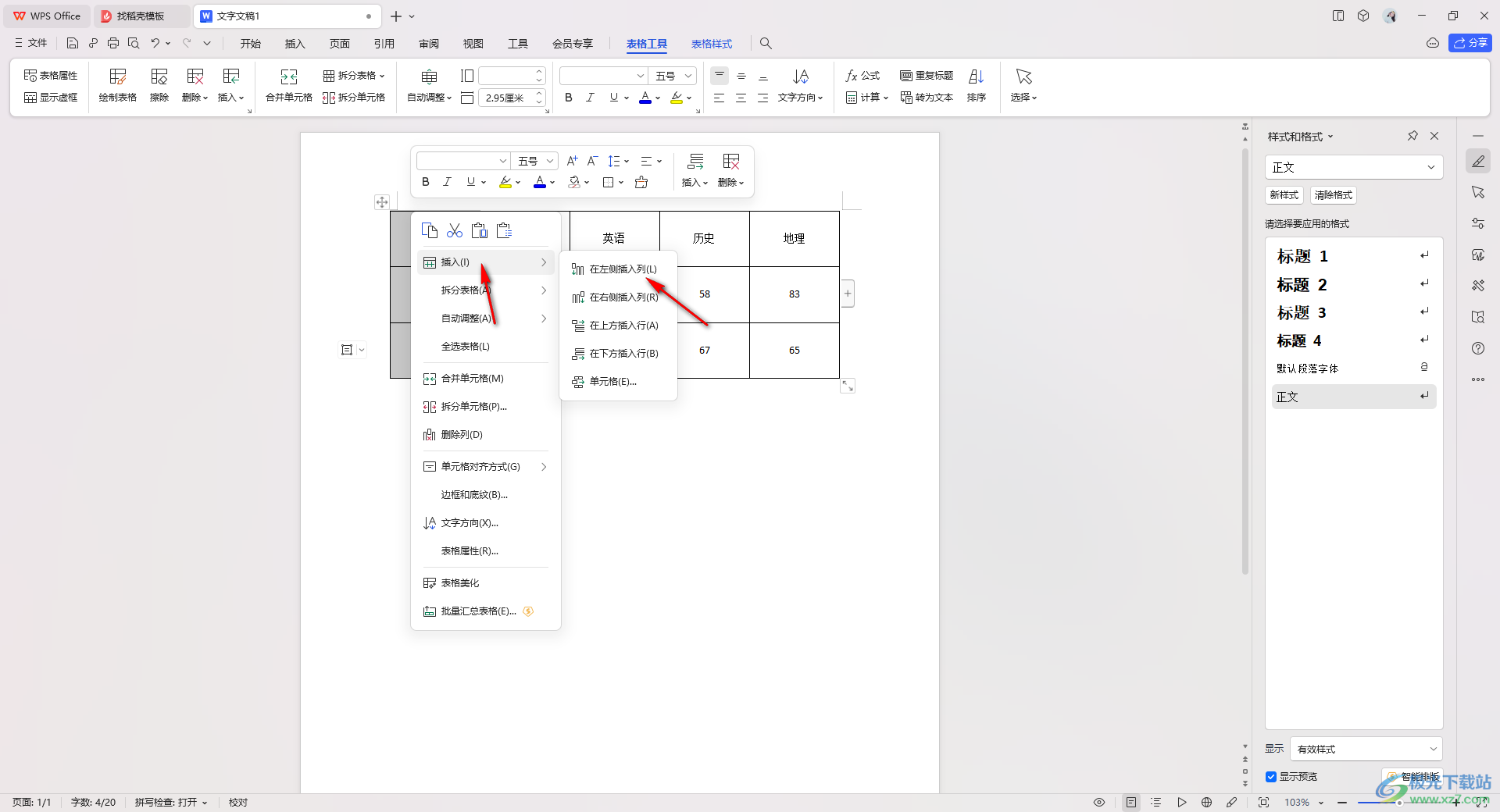
3.這時,再點擊【開始】選項,然后在段落區域部分位置,將自動編號選項圖標點擊打開,選擇自己喜歡的一種序號樣式進行插入即可。
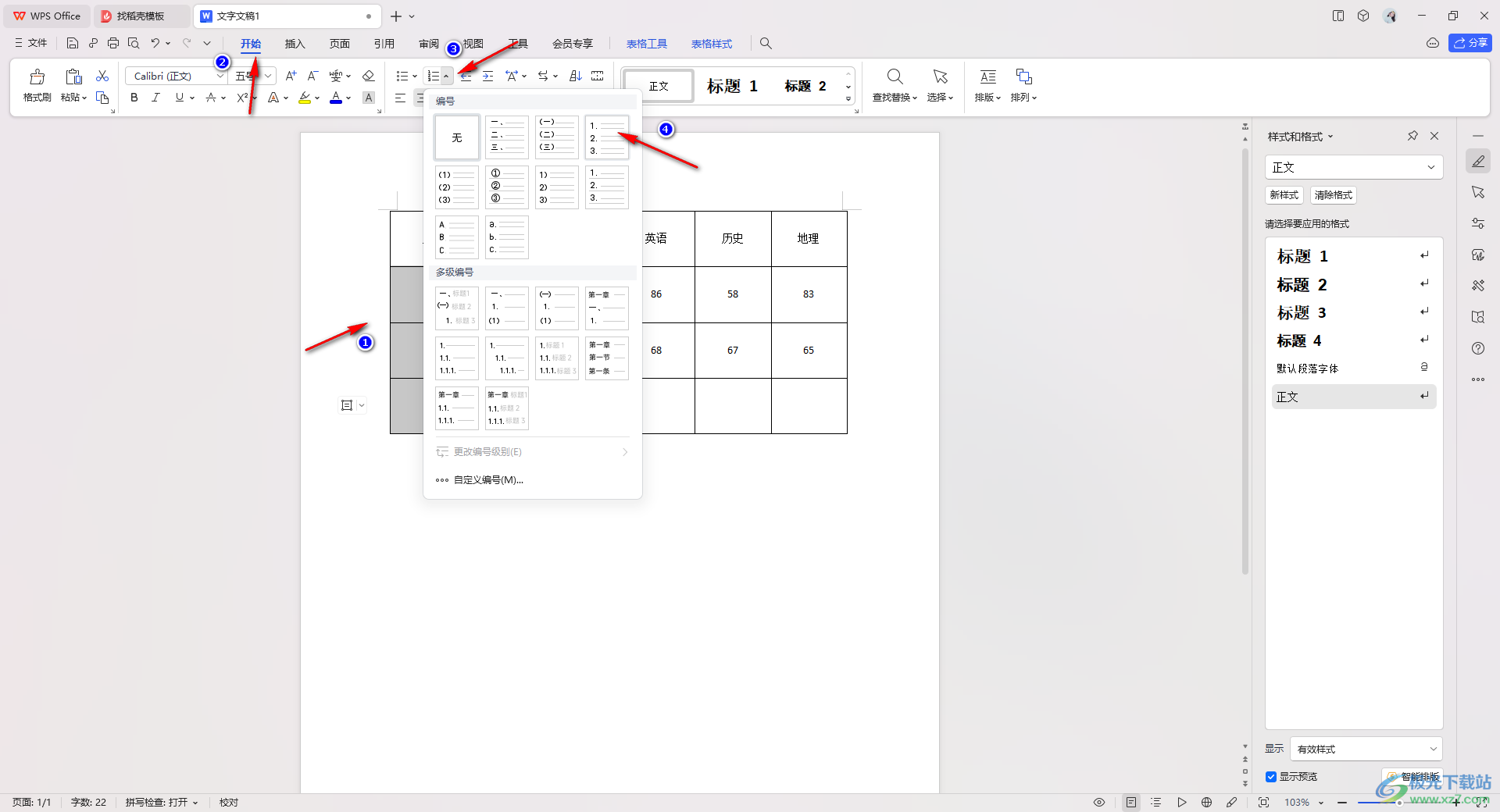
4.插入之后,你可以看到我們添加的序號已經展示在表格序號列這一列中了。
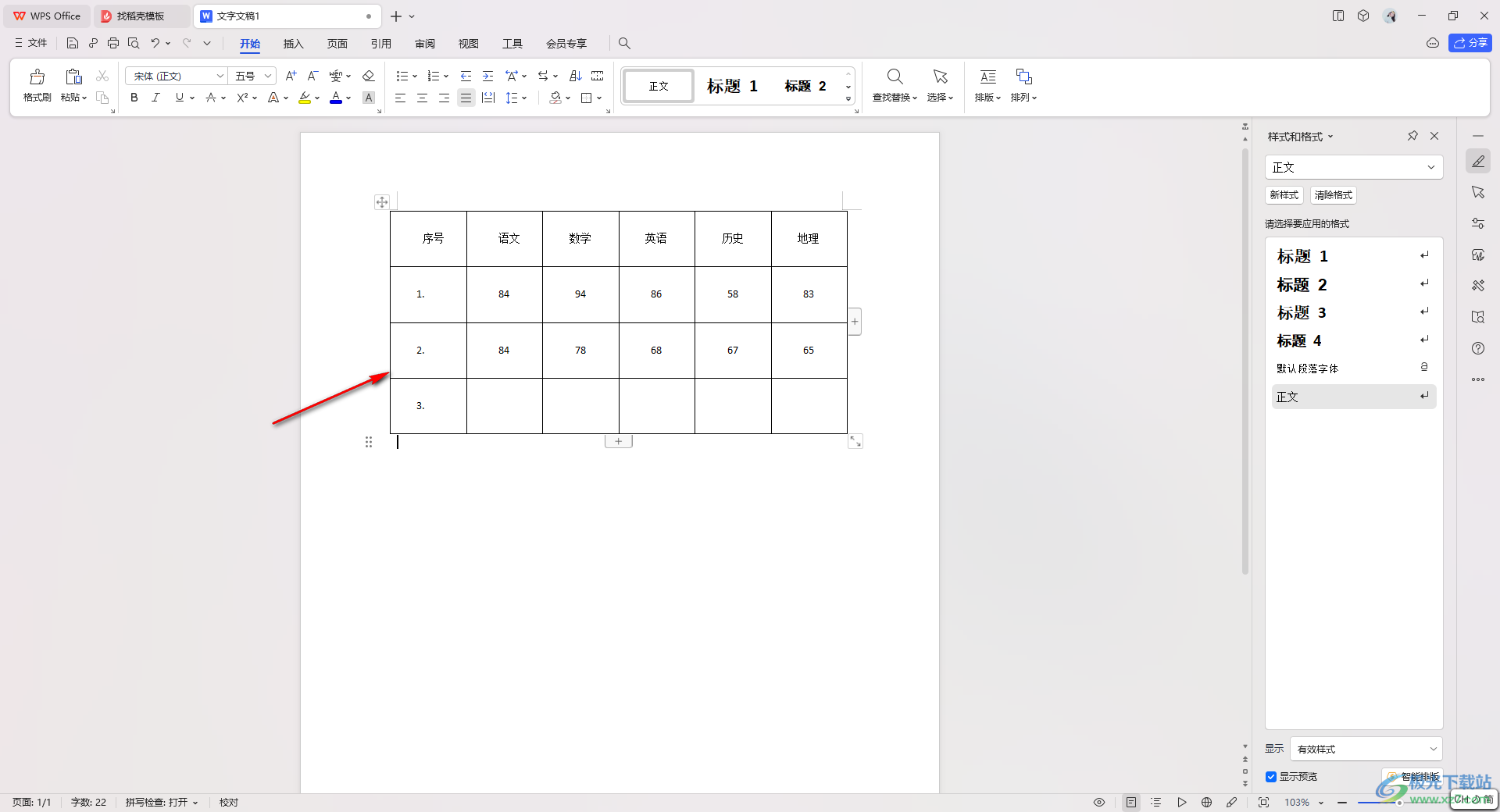
5.之后,你可以點擊表格下方的【+】圖標進行添加行,那么添加之后就會自動生成序號,就不用自己手動添加了,如圖所示。
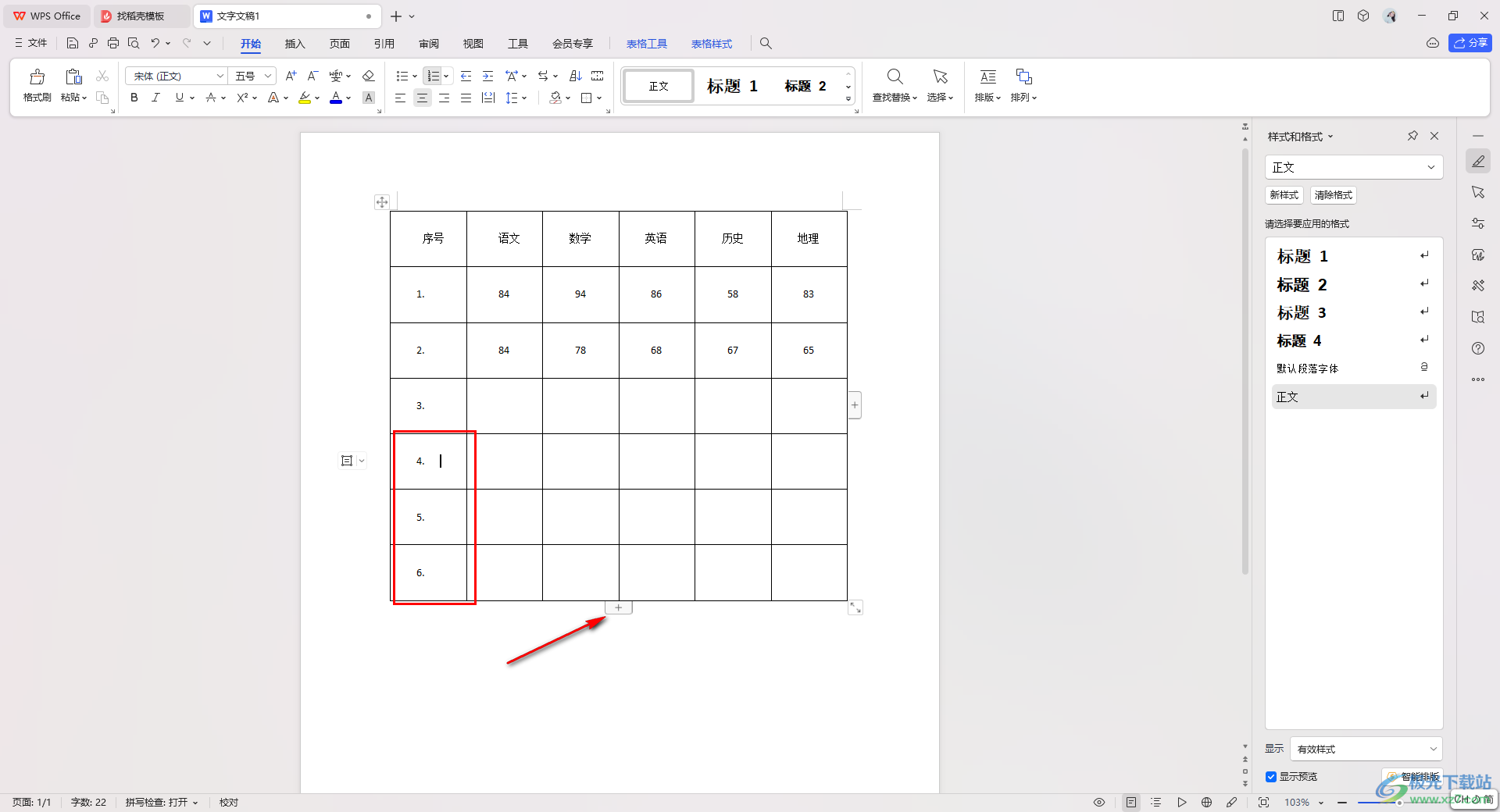
以上就是關于如何使用WPS文檔設置自動生成序號的具體操作方法,我們在使用該文檔編輯的過程中,當你插入表格之后,可以為表格添加序號進行排列,而設置序號的話可以通過自動編號功能進行自動排序設置,感興趣的話可以操作試試。

大小:240.07 MB版本:v12.1.0.18608環境:WinAll
- 進入下載
相關推薦
相關下載
熱門閱覽
- 1百度網盤分享密碼暴力破解方法,怎么破解百度網盤加密鏈接
- 2keyshot6破解安裝步驟-keyshot6破解安裝教程
- 3apktool手機版使用教程-apktool使用方法
- 4mac版steam怎么設置中文 steam mac版設置中文教程
- 5抖音推薦怎么設置頁面?抖音推薦界面重新設置教程
- 6電腦怎么開啟VT 如何開啟VT的詳細教程!
- 7掌上英雄聯盟怎么注銷賬號?掌上英雄聯盟怎么退出登錄
- 8rar文件怎么打開?如何打開rar格式文件
- 9掌上wegame怎么查別人戰績?掌上wegame怎么看別人英雄聯盟戰績
- 10qq郵箱格式怎么寫?qq郵箱格式是什么樣的以及注冊英文郵箱的方法
- 11怎么安裝會聲會影x7?會聲會影x7安裝教程
- 12Word文檔中輕松實現兩行對齊?word文檔兩行文字怎么對齊?
網友評論